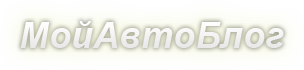При зажигании не горит аккумулятор на панели: причины почему
Зарядка АКБ
У многих людей есть автомобили, но только малая часть водителей знает, почему при повороте ключа в замке зажигания, зажигаются индикаторы на приборной панели, и их обозначение. На самом деле, по индикаторам можно оценить состояние автомобиля.
Если какой-то из индикаторов не загорается – необходимо найти и устранить поломку. Одна из таких ламп-индикаторов – лампа с изображением аккумулятора. Если она не зажигается – это может обозначать целый ряд поломок, подразделяющихся на опасные и неопасные. Почему при включении зажигания не горит лампа аккумулятора?
Содержание статьи:
Обозначение
Водитель за рулем автомобиля
Когда при зажигании горит лампа аккумулятора — это значит, что генератор автомобиля готов к работе. Загорается лампочка после поворота ключа наполовину в замке зажигания. При включении двигателя, индикатор должен погаснуть. Если лампочка зажжется во время движения машины – это означает, что генератор не работает, и автомобиль обеспечивается электричеством только от батареи. При возникновении такой ситуации необходимо оперативно исправить неисправность.
При длительной эксплуатации машины, водители иногда сталкиваются с неисправностью, когда не горит зарядка аккумулятора при включении зажигания – какие причины поломки возможны?
Стоит отметить, что без ключа и при выключенном зажигании ни один из индикаторов не горит.
Причины
Существует множество причин, когда при включении зажигания не горит аккумулятор, но следует выделить несколько основных. Каждому автовладельцу необходимо научиться, самостоятельно диагностировать (устранять) неполадку.
Проверка, почему не горит индикатор проходит методом исключения. Когда причина найдена – необходимо немедленно её устранить, чтобы ситуация не ухудшилась, и не привела к серьёзным поломкам.
Лампочка
Лампочка аккумулятора
Одна из причин, почему при зажигании не горит лампочка аккумулятора, может быть выход из строя индикатора. На первый взгляд неисправность кажется несерьёзной, но это не так. Без индикатора аккумулятора автовладелец не сможет полноценно оценить состояние автомобиля, исправность узлов, и работает ли генератор – пропуск поломки генератора приведёт к быстрой разрядке АКБ, и невозможности завести двигатель.
На автомобилях старого образца перегорание индикатора означало, что генератор прекращал подачу заряда, и автомобиль «питался» только от аккумулятора.
Если причина заключается в перегоревшей лампочке – необходима оперативная замена (рекомендуется возить в багажнике запасную), чтобы не последовало более серьёзных последствий.
Предохранитель
Предохранитель АКБ
Неисправность может заключаться в предохранителе. В таком случае работать не будет целый ряд оборудования, зависящего от перегоревшего элемента. Найти предохранители можно в специальном коробе, расположенном под капотом автомобиля. В большинстве автомобилей представляет собой небольшой чёрный ящик.
Проверка производится двумя способами:
- Перебирание – берётся рабочий предохранитель и методом подмены находится неисправный.
Решением служит замена сломавшегося элемента.
- Мультиметр – прибором проверяются предохранители, методом проверки «ножек». У исправного предохранителя напряжение есть в обоих концах.
Решение проблемы заключается в замене сломанного устройства на новое.
Если неисправность вовремя не устранить — это может привести к замыканию некоторых устройств в автомобиле или короткому замыканию.
Аккумулятор
Аккумулятор
Одной из причин, почему не загорается индикатор АКБ при включённом зажигании, может быть разряженная батарея. Если автовладелец знает причину разряда (не выключенные фары, работающая магнитола) — причины для беспокойства отсутствуют. Решается проблема обыкновенной зарядкой аккумулятора.
Если причина разряда неизвестна, то это может указывать на серьёзную поломку – генератор не заряжает АКБ. Ездить на одной, не заряжающейся батарее недопустимо, и необходимо ехать в автосервис или самостоятельно устранять неисправность.
Устраняется поломка ремонтом или заменой генератора автомобиля. Если, после ремонта, индикатор горит – автомобиль готов к работе.
Цепь
Ответом на вопрос «почему не горит индикатор батареи» может быть обрыв или неполадки в электрической цепи. Поломку следует отнести к опасной категории. Необходимо сразу обнаружить и ликвидировать неисправность.
Ключи машины
Способов, методов обнаружения и решений несколько:
- Нарушение целостности цепи – необходимо мультиметром проверить элементы цепи, найти неисправный участок, и заменить.
- Контакты – проблема с индикатором появляется «через раз». Происходит из-за окисления контактов аккумулятора.
Решение проблемы – прочистить контакты, защитить их от дальнейшего окисления специальной, пластичной смазкой.
- Реле – при отказе реле лампочка не загорается. Проблема редкая, потому что данное реле есть не на всех автомобилях.
АКБ авто
Решение – мультиметром измерить напряжение на положительном выводе реле: если напряжение меньше 6 Вольт – проблема необходимо искать в генераторе, если больше – проблема в реле.
Итог: на приборной панели есть множество индикаторов, на которые необходимо обращать внимание. Каждый сообщает о состоянии автомобиля определённую информацию, и если какой-либо индикатор не загорается — необходимо выяснить почему, и сразу устранить неполадку, пока она не переросла в серьёзные поломки проводки и автомобиля.
Почему аккумуляторная батарея не заряжается при использовании зарядного устройства?
Ответ может различаться в зависимости от состояния индикаторной лампы зарядки (CHARGE). Проводите поиск и устранение неисправностей в зависимости состояния индикатора CHARGE, и проверяйте, не наступили ли улучшения.
ВАЖНО: Обязательно всегда используйте совместимые, подлинные аккумуляторную батарею и зарядное устройство Sony.
Если индикатор зарядки CHARGE медленно мигает (с интервалом приблизительно в секунду):
Если индикатор зарядки CHARGE мигает с интервалом приблизительно в секунду, это означает временную приостановку процесса зарядки из-за того, что температура аккумуляторной батареи слишком высокая или слишком низкая.
Выньте аккумуляторную батарею из зарядного устройства и оставьте их в месте с окружающей температурой в пределах от 10?C до 30?C. Позже продолжите зарядку аккумуляторной батареи.
ПРИМЕЧАНИЕ: Если индикатор зарядки CHARGE медленно мигает, процесс зарядки возобновится, когда температура аккумуляторной батареи повысится или понизится до допустимого диапазона. В этом случае индикатор автоматически перестанет мигать и будет гореть постоянно.
Если индикатор зарядки CHARGE мигает быстро (с интервалами короче секунды) или не загорается:
Это может указывать на то, что процесс зарядки приостановлен или не может начаться из-за загрязнения контактов аккумуляторной батареи, когда аккумуляторная батарея не использовалась в течение длительного времени.
Попробуйте следующие действия, проверяя во время выполнения, не устранена ли проблема.
- Убедитесь, что контакты аккумуляторной батареи и зарядного устройства чистые, и на них нет пыли или грязи. Если контакт аккумуляторной батареи загрязнился, протрите его сухой тканью или ватным тампоном.
ПРИМЕЧАНИЕ: Не касайтесь контактов аккумуляторной батареи руками или металлическими предметами.
Пример загрязненного контакта аккумуляторной батареи (в качестве примера приведена аккумуляторная батарея NP-BD1)
A: На контакте имеются следы от пальцев
B: К контакту прилип мусор
C: Для сравнения — чистый контакт - Установите аккумуляторную батарею на зарядное устройство, начнется процесс зарядки. Убедитесь, что аккумуляторная батарея вставлена в зарядное устройство правильно.
- Проверьте состояние индикатора зарядки CHARGE.
- Если индикатор загорелся
Аккумуляторная батарея заряжается. Продолжайте зарядку, пока индикатор не погаснет. - Если индикатор продолжает мигать или не загорается
Это может указывать на остановку процесса зарядки из-за того, что аккумуляторная батарея не использовалась в течение длительного времени.
Выньте аккумуляторную батарею из зарядного устройства и снова вставьте; повторите несколько раз. Убедитесь, что загорелся индикатор зарядки CHARGE и начался процесс зарядки.
- Если индикатор загорелся
- Если проблема не устранена, возможно, неисправна аккумуляторная батарея или зарядное устройство.
Если у вас есть несколько аккумуляторных батарей, проверьте, можно ли заряжать другую аккумуляторную батарею.- Если другая аккумуляторная батарея заряжается.
Возможно, неисправна аккумуляторная батарея.
- Если индикатор зарядки CHARGE продолжает быстро мигать или не загорается при использовании другой аккумуляторной батареи.
Возможно, повреждено зарядное устройство.
- Если у вас нет другой аккумуляторной батареи.
Возможно, повреждена аккумуляторная батарея или зарядное устройство. Отдайте их на проверку.
- Если другая аккумуляторная батарея заряжается.
Не горит лампа зарядки аккумулятора — 12v — Автозвук и электроника
Archived
This topic is now archived and is closed to further replies.
pty.r 5
- Хондавод
- Members
- 5
- 2,761 posts
pty.r 5
- Хондавод
- Members
- 5
- 2,761 posts
Yas1 0
- Хондавод
- Members
- 0
- 1,397 posts
pty. r 5
- Хондавод
- Members
- 5
- 2,761 posts
Tores 1
- Хондавод
- Members
- 1
- 2,507 posts
pty.r 5
- Хондавод
- Members
- 5
- 2,761 posts
pty. r 5
- Хондавод
- Members
- 5
- 2,761 posts
freeze85 0
- Хондавод
- Members
- 0
- 2,626 posts
pty.r 5
- Хондавод
- Members
- 5
- 2,761 posts
freeze85 0
- Хондавод
- Members
- 0
- 2,626 posts
pty. r 5
- Хондавод
- Members
- 5
- 2,761 posts
freeze85 0
- Хондавод
- Members
- 0
- 2,626 posts
pty.r 5
- Хондавод
- Members
- 5
- 2,761 posts
freeze85 0
- Хондавод
- Members
- 0
- 2,626 posts
pty. r 5
- Хондавод
- Members
- 5
- 2,761 posts
freeze85 0
- Хондавод
- Members
- 0
- 2,626 posts
pty.r 5
- Хондавод
- Members
- 5
- 2,761 posts
freeze85 0
- Хондавод
- Members
- 0
- 2,626 posts
pty. r 5
- Хондавод
- Members
- 5
- 2,761 posts
freeze85 0
- Хондавод
- Members
- 0
- 2,626 posts
pty.r 5
- Хондавод
- Members
- 5
- 2,761 posts
freeze85 0
- Хондавод
- Members
- 0
- 2,626 posts
pty. r 5
- Хондавод
- Members
- 5
- 2,761 posts
freeze85 0
- Хондавод
- Members
- 0
- 2,626 posts
pty.r 5
- Хондавод
- Members
- 5
- 2,761 posts
Не горит лампочка зарядки при включенном зажигании audi 80 b3
Содержание статьи:Фото Лампочка не горит и зарядки нет — Электрооборудование Видео Похожие статьи
Таким образом, индикатор должен загораться, как только водитель поворачивает ключ в замке зажигания на пол-оборота и тухнуть, как только запускается двигатель. Но бывает и так, что лампочка не горит при включённом зажигании и отключённом двигателе. Из-за чего такое происходит, узнайте ниже. Причины из-за чего не горит индикатор.
Включаю зажигание — горит только масленка и орет зуммер. Завожу — заряда нет, лампа не горит, стрелка на 11В. Делать нечего — мультиметр дома (еще км 15), чуть глубже «вникнуть» на месте не получится. Была единственная мысль — обрыв якоря в гене. Кто поможет? Всем же пох*й Бросать машину и тащить АКБ до дома на заряд? А что дальше? Замена или ремонт гены? Куда ехать, где и как искать мастера «генераторных дел» без машины? ПЗДЦ!» В общем кое-как, с перебоями в зажигании, все же дотянул меня мой «Кошмар» прямо до подъезда дома Только остановился, там же и заглох. Уже который раз он довозит меня до дома на последних силах.
Audi признана наиболее популярной маркой среди подержанных автомобилей. Объем ежегодного производства составляет порядка 2 млн. единиц автомобилей.При включенном зажигании не горит лампа зарядки . .ну и зарядка пропала вообще в чем может быть причина..кто сталкивался расскажите.. Audi \\\ \\\двигатель NF поменяный под карбюратор Keihin\\\. Павел Сообщений: Зарегистрирован: 12 авг Откуда: Лангепас. Вернуться наверх. Пала смертью храбрых. Audi 80, г.в., В3, PM (моно), 3-АКПП (). Для жены. Citroen Evasion г.в. i, 5-МКПП. Сарайчик. DESHA Сообщений:
Крайне важно уметь самостоятельно выяснять причины проблемы, а также изучить способы её устранения. При включении зажигания не горит лампа аккумулятора. Но бывает и так, что лампочка не горит при включённом зажигании и отключённом двигателе. Не, вы мне прямо ответьте Конструктивно предусмотрена зарядка на ХХ или нет.
Генератор,щетки,регулятор напряжения и все о зарядки АКБ. — Ауди клуб города Воронежа
То, что аккумулятор заряжается от генератора, погасшая контрольная лампочка не доказывает. Это говорит только о том, что больше нет различия в напряжении между аккумулятором и генератором. Если, например, при работе двигателя на холостых оборотах включены все потребители тока, контрольная лампочка не загорается, хотя потребляется больше тока аккумулятора, чем могут дать менее мощные генераторы: Руководства База знаний История авто Реклама на сайте.
Audi 80 Сервисное обслуживание и эксплуатация. Система выпуска отработавших газов 4. Топливный бак и топливный насос 6. Воздушный фильтр и воздухозаборные каналы 7. Коробка передач и трансмиссия Подвеска и рулевое управление Антиблокировочная система тормозов Колеса и шины Приборы и вспомогательные устройства Отопление и вентиляция Предлагаем Вашему вниманию адресно-телефонный справочник автопредприятий предоставляющих товары и услуги автомобилям Audi:.
Авторазборы, разборки Магазины автозапчастей Сервисы, технич. Контрольная лампочка зарядки У контрольной лампочки в комбинированном приборе два плюсовых соединения: При включении зажигания на клемму 15 подается напряжение.
Загорается контрольная лампочка, так как между напряжением бортовой сети, получающей питание от аккумулятора, и напряжением все еще не работающего генератора существует различие.
Когда двигатель запускается и генератор достигает числа оборотов зарядки, то тогда регулятор напряжения соединяет генератор с бортовым электротехническим оборудованием. Благодаря этому уже нет различия в напряжении, контрольная лампочка зарядки гаснет.
Не всегда происходит зарядка То, что аккумулятор заряжается от генератора, погасшая контрольная лампочка не доказывает. По истечении срока действия авторских прав, в России этот срок равен ти годам, произведение переходит в общественное достояние.
Это обстоятельство позволяет свободно использовать произведение, соблюдая при этом личные неимущественные права — право авторства, право на имя, право на защиту от всякого искажения и право на защиту репутации автора — так как, эти права охраняются бессрочно.
Вся информация представленная на данном сайте является собственностью проекта, либо иных, указанных авторов.
Не шла зарядка на АКБ audi 80 b3
Поиск и устранение неполадок адаптера переменного тока на ноутбуке Dell
Симптомы
Проверка работы системы только от адаптера переменного тока
Продолжительность: 02:34
Субтитры: Только на английском языке
Адаптер переменного тока, обычно называемый зарядным устройством для ноутбука, используется для обеспечения достаточного питания для работы ноутбука в течение длительного времени и для зарядки аккумулятора ноутбука. Если адаптер переменного тока не работает, то аккумулятор ноутбука не заряжается и ноутбук не включается или не работает, пока аккумулятор недостаточно заряжен.
Следуйте инструкциям, приведенным в этой статье, для устранения неполадок с адаптером переменного тока, если обнаружены следующие признаки.
- Адаптер питания не может зарядить аккумулятор.
- Адаптер переменного тока не может включить ноутбук Dell.
- Индикатор адаптера питания не горит.
- После подключения к ноутбуку индикатор адаптера переменного тока гаснет.
- Сообщение об ошибке — Невозможно определить тип адаптера питания. В этом случае система будет работать с пониженной производительностью.
Причина
Проблемы с адаптером переменного тока могут возникать из-за неисправного адаптера переменного тока, неисправного кабеля питания, повреждения кабеля питания или кабеля адаптера переменного тока, неисправного разъема постоянного тока на ноутбуке и т. д.
Если ноутбук Dell может быть включен только при подключенном адаптере переменного тока, и если вы заметите перечисленные ниже признаки неисправности аккумулятора, см. статью базы знаний Dell Поиск и устранение неисправностей аккумулятора на ноутбуках Dell.
- Аккумулятор не сохраняет заряд.
- Индикатор аккумулятора не горит или постоянно мигает.
- Ноутбук не распознает аккумулятор.
- Ноутбук не включается без подключенного адаптера переменного тока.
- Заряд аккумулятора остановился на определенном значении.
ВНИМАНИЕ! Использование аккумулятора стороннего производителя или несовместимого аккумулятора может привести к возгоранию или взрыву. Заменяйте аккумулятор только на совместимый аккумулятор, приобретенный у Dell и предназначенный для работы с вашим ноутбуком Dell. Не используйте аккумулятор от других ноутбуков.
ПРИМЕЧАНИЕ. Как и в большинстве ноутбуков, в ноутбуках Dell используются литий-ионные аккумуляторы, которые могут вздуваться из-за подходящего к концу срока службы, количества циклов зарядки или под воздействием высокой температуры. Хотя вздувшийся аккумулятор не представляет угрозы безопасности, не следует использовать поврежденные или вздувшиеся компоненты. Если аккумуляторный блок вздулся, рекомендуется прекратить его использовать и заменить его рекомендованным аккумулятором Dell.
Разрешение
Поиск и устранение неисправностей адаптера переменного тока
Поиск и устранение неисправностей адаптера переменного тока
Разверните разделы ниже для получения более подробных сведений о поиске и устранении неисправностей адаптера переменного тока.
Кабель адаптера переменного тока и кабели питания могут быть истерты, порезаны, на их концах могут оголиться провода. Это может быть связано с тем, каким образом кабель обернут вокруг адаптера переменного тока, или тем, что он подвергался непредусмотренной нагрузке. Если повреждение достаточно серьезное и провода оголены, следует прекратить использовать адаптер переменного тока. Чтобы проверить адаптер переменного тока, кабели и порт адаптера (постоянного тока) на ноутбуке на предмет повреждений, выполните следующие действия.
ВНИМАНИЕ! Dell рекомендует использовать только фирменные адаптеры переменного тока Dell, совместимые с вашим ноутбуком Dell. Dell не рекомендует использовать адаптеры переменного тока или аккумуляторы сторонних производителей на ноутбуках Dell.
- Отсоедините адаптер переменного тока от розетки.
- Отсоедините адаптер переменного тока от компьютера.
- Проверьте адаптер переменного тока и кабели (в том числе кабель питания) на предмет признаков физического повреждения или перегрева.
- Убедитесь, что контакт внутри вилки и порта адаптера не погнут, не сломан и не поврежден.
ПРЕДУПРЕЖДЕНИЕ. При отсоединении кабеля адаптера переменного тока от компьютера беритесь за вилку, а не за сам кабель.
ПРЕДУПРЕЖДЕНИЕ. Адаптер переменного тока Dell можно подключить к электросети в любой стране мира. Но разъемы питания или удлинители в разных странах могут различаться.
ВНИМАНИЕ! Если адаптер переменного тока или кабели повреждены, немедленно прекратите использовать адаптер.
Дополнительные сведения см. в статье базы знаний Dell Определение повреждений адаптера переменного тока на системах Dell.
Рис. 1. Потертости на кабелях
Рис. 2. Оголенные провода
Рис. 3. Порез на кабеле
Рис. 4. Погнутый или сломанный контакт
При обнаружении повреждений обратитесь в службу технической поддержки Dell для получения информации о вариантах ремонта. Если повреждения не обнаружены, перейдите к следующему шагу.
- Отсоедините адаптер переменного тока от розетки.
- Подключите другое устройство к розетке, чтобы проверить правильность ее работы.
- Подключите адаптер переменного тока к заведомо исправной розетке.
- Подключите адаптер переменного тока непосредственно к стенной розетке. Обойдите стабилизаторы питания: стабилизаторы напряжения, источники бесперебойного питания (ИБП), разветвители и т. д. Это помогает изолировать проблемы с регуляторами мощности.
ПРИМЕЧАНИЕ. Если адаптер переменного тока подключен к стыковочной станции, подключите его непосредственно к ноутбуку для проверки исправности.
Если адаптер переменного тока работает правильно при подключении в обход регулятора питания или стыковочной станции, проблема связана с этим устройством.
Если адаптер переменного тока по-прежнему не может подать питание на ноутбук, перейдите к следующему шагу.
- Отсоедините адаптер переменного тока от розетки.
- Отсоедините все периферийные устройства, подключенные к ноутбуку.
- Извлеките аккумулятор. Инструкции по извлечению аккумулятора см. в руководстве пользователя ноутбука. Если ноутбук Dell оснащен несъемным аккумулятором, пропустите этот раздел.
- Нажмите и удерживайте кнопку питания в течение 30 секунд, чтобы удалить остаточное напряжение.
- Подсоедините аккумулятор.
- Подключите адаптер переменного тока к розетке и к ноутбуку.
- Включите компьютер.
Если после удаления остаточного напряжения ноутбук не включается с подключенным адаптером переменного тока, перейдите к следующему шагу.
USB-C — это популярный кросс-платформенный стандарт для зарядки, подключения периферийных устройств и передачи данных. Некоторые модели ноутбуков Dell используют порт USB-C для подачи питания и зарядки ноутбука. Важно убедиться, что зарядное устройство USB-C подключено к порту USB-C, который поддерживает зарядку и передачу данных, особенно если ноутбук оборудован несколькими портами USB-C.
- Отсоедините адаптер переменного тока от розетки.
- Отсоедините адаптер переменного тока от ноутбука.
- Отсоедините кабель питания от адаптера переменного тока.
- Как следует подсоедините кабель питания к адаптеру переменного тока.
- Проверьте, горит ли индикатор на адаптере переменного тока. Если индикатор не загорается, попробуйте использовать совместимый заведомо исправный адаптер переменного тока.
Если после повторного подключения кабеля питания и кабеля адаптера переменного тока ноутбук не включается с подключенным адаптером переменного тока, перейдите к следующему шагу.
Выполните сброс адаптера переменного тока, выполнив следующие действия.
- Отсоедините адаптер переменного тока от розетки на 15 секунд.
- Отсоедините адаптер переменного тока от ноутбука.
- Подключите адаптер переменного тока к заведомо исправной розетке.
- Подключите адаптер переменного тока к ноутбуку.
- Проверьте состояние индикатора на адаптере переменного тока.
ПРИМЕЧАНИЕ. Индикатор может быть расположен либо на корпусе адаптера переменного тока, либо на его вилке.
Если светодиодный индикатор на адаптере переменного тока загорается, перейдите к следующему шагу.
Если светодиодный индикатор на адаптере переменного тока выключен или выключается при подключении к ноутбуку, обратитесь в службу технической поддержки Dell для получения дополнительной информации о вариантах ремонта, доступных в вашем регионе.
Использование адаптера переменного тока с более низкой мощностью может привести к следующим проблемам:
- На ноутбуке может появиться сообщение об ошибке, например «Невозможно определить тип адаптера переменного тока. Система будет работать с пониженной производительностью» или «Обнаружен неизвестный или неправильный адаптер переменного тока».
- Ноутбук может снизить скорость процессора (ЦП) для экономии энергии.
- Аккумулятор ноутбука может не заряжаться или заряжаться медленно.
- Адаптер переменного тока может нагреваться.
Каждый ноутбук Dell использует адаптер переменного тока различной мощности. Это может зависеть от аппаратной конфигурации ноутбука. Для ноутбуков Dell используются адаптеры переменного тока с мощностью 45 Вт, 65 Вт, 90 Вт, 130 Вт, 180 Вт или 240 Вт. Для обеспечения оптимальной производительности всегда используйте оригинальный адаптер переменного тока, поставляемый в комплекте с ноутбуком Dell. Сведения о мощности адаптера переменного тока напечатаны на этикетке, расположенной в нижней части адаптера.
Чтобы убедиться, что ноутбук правильно распознает адаптер переменного тока, выполните следующие действия.
- Перезапустите компьютер.
- Когда появится логотип Dell, нажмите клавишу F2 несколько раз, пока не появится сообщение Entering Setup.
- Проверьте Тип адаптера питания в параметрах BIOS. Информация об адаптере переменного тока чаще всего отображается на главном экране BIOS.
- Если тип адаптера переменного тока «None», убедитесь, что адаптер переменного тока подключен к ноутбуку, индикатор на адаптере переменного тока горит, а также, что к ноутбуку подключен правильный адаптер переменного тока.
- Если тип адаптера переменного тока «Unknown», попробуйте использовать другой работающий адаптер переменного тока. Если проблема не устранена или тот же адаптер переменного тока работает нормально на другом ноутбуке, обратитесь в службу технической поддержки Dell для получения дополнительной информации о вариантах ремонта, доступных в вашем регионе.
- Если тип адаптера переменного тока распознается правильно, перейдите к следующему шагу.
Выполнение диагностического тестирования оборудования может помочь определить, в чем заключается проблема, и предоставить действия, которые помогут устранить неисправность. Dell предлагает встроенные и онлайн-средства диагностики. Диагностическое тестирование оборудования Dell PSA поможет проверить, правильно ли распознается адаптер переменного тока системной платой.
Чтобы запустить тестирование Dell Pre-Boot System Assessment, выполните следующие действия.
- Включите компьютер.
- На экране с логотипом Dell нажмите клавишу F12 несколько раз, пока не появится меню однократной загрузки.
- С помощью клавиш со стрелками выберите пункт Diagnostics и нажмите клавишу Enter .
- Выполните диагностику, следуя инструкциям на экране.
- Если диагностика сообщает об ошибке, запишите код ошибки и код валидации и обратитесь в службу технической поддержки Dell для получения дополнительной информации о вариантах ремонта, доступных в вашем регионе.
- Если диагностический тест пройден, это означает, что проблемы с оборудованием не обнаружены.
BIOS (программа настройки системы) — это микропрограмма, встроенная в системную плату компьютера. Обновление BIOS до последней версии может помочь ПК правильно распознать адаптер переменного тока.
ПРЕДУПРЕЖДЕНИЕ. Перед началом обновления BIOS ноутбуки Dell должны быть оснащены аккумулятором и подключены к адаптеру переменного тока. На некоторых ноутбуках Dell обновление BIOS можно выполнить только в том случае, когда заряд аккумулятора составляет не менее 10%.
Инструкции по обновлению BIOS до последней версии, см. в статье базы знаний Dell Руководство по обновлению Dell BIOS.
Если тип адаптера питания не распознается компьютером, см. статью базы знаний Dell Принудительное обновление BIOS без адаптера переменного тока, подключенного к ноутбуку Dell. Перед принудительным обновлением BIOS ознакомьтесь с приведенным ниже отказом от ответственности.
ВНИМАНИЕ! Если заряд аккумулятора составляет менее 10%, может потребоваться принудительно обновить BIOS из среды DOS. Сбой в ходе этого процесса приведет к необратимому повреждению системной платы компьютера. Пользователи выполняют эту процедуру на свой страх и риск. Компания Dell не несет ответственности за любые потери, включая, но не ограничиваясь, потерю данных, прибыли или доходов, которые могут понести заказчики, воспользовавшиеся процедурами или советами данной статьи.
Дополнительная информация
Посетите наш сайт Аккумулятор и питание для получения дополнительных ресурсов и информации.Истек срок гарантии? Нет проблем. Посетите сайт Dell.com/support, введите сервисный код Dell и просмотрите наши предложения.
ПРИМЕЧАНИЕ. В настоящее время предложения доступны только для заказчиков в США, Канаде, Великобритании и Франции. Предложение не распространяется на серверы и системы хранения.
Laptops, Chromebook, G Series, Alienware, Inspiron, Latitude, Vostro, XPS, Retired Models
Оцените эту статью
Благодарим вас за отзыв.
К сожалению, наша система обратной связи в настоящее время не работает. Повторите попытку позже.
Комментарии не должны содержать следующие специальные символы: ()\
Что делать, если ваш ноутбук подключен к сети, но не заряжается
Сколько раз с вами такое случалось? Вы занимаетесь своими делами на своем ноутбуке, а затем компьютер внезапно сообщает вам, что аккумулятор почти разряжен. Затем вам нужно поспешить найти зарядное устройство и подключить его, пока все не погасло.
После подключения питания все должно быть в порядке, но иногда вы подключаете адаптер переменного тока и ничего не получаете. Ни светящихся огней, ни яркого дисплея, ни значка «зарядка аккумулятора» в углу.Что могло быть не так?
Есть много способов позаботиться о вашей батарее, но между сетевой розеткой и вашим компьютером есть несколько вещей, которые могут выйти из строя. Некоторые из них легко исправить самостоятельно, изменив программное обеспечение или установив новую батарею, но другие проблемы могут потребовать посещения ремонтной мастерской или даже полноценной замены системы.
Знание того, что может сэкономить часы разочарований и сэкономить сотни долларов на ремонте. Применяя подход «наизнанку», вы можете быстро сузить область происхождения проблемы и найти наиболее экономичное решение.Вот как устранить проблему.
Вы подключены к сети?
(Фото: Даничек / Shutterstock)
Звучит глупо, но вам нужно убедиться, что ноутбук действительно подключен к сети. Это основная причина, по которой компьютер может даже не запуститься. Никакая настройка программного обеспечения или ремонт оборудования не могут заставить отключенный ноутбук волшебным образом включиться. Поэтому, прежде чем делать что-либо еще, убедитесь, что сетевая розетка и вилки ноутбука надежно вставлены.
Проверьте блок адаптера переменного тока и убедитесь, что все съемные шнуры полностью вставлены.Затем убедитесь, что аккумулятор правильно установлен в отсеке, и что все в порядке с контактами аккумулятора или ноутбука.
Наконец, выясните, связана ли проблема вообще с портативным компьютером. Попробуйте подключить шнур питания к другой розетке, чтобы убедиться, что у вас короткое замыкание или перегорел предохранитель. Если он подключен к сетевому фильтру или удлинителю, выньте его и подключите прямо к стене.
На этом этапе, если он по-прежнему не работает, мы определили, что проблема связана не только с ошибкой пользователя.Существует реальная проблема с питанием ноутбука; теперь нужно просто выяснить, где может быть проблема. Это начинается с устранения того, чего нет. Мы начнем с наиболее распространенных и легко решаемых проблем.
Терять аккумулятор
(Фото: Злата Ивлева)
Сначала проверьте целостность аккумулятора. Если ваш ноутбук оснащен съемным аккумулятором, выньте его и удерживайте кнопку питания нажатой примерно 15 секунд, чтобы слить с устройства остаточную мощность.Затем, не снимая аккумулятор, подключите кабель питания и включите ноутбук.
Если портативный компьютер включается правильно, это означает, что адаптер питания работает правильно, и проблема, скорее всего, заключается в разрядке аккумулятора. Вы всегда можете переустановить аккумулятор и попробовать еще раз — возможно, аккумулятор просто плохо вставлен.
Если у вашего ноутбука нет видимого аккумуляторного отсека внизу, он может быть встроен в ноутбук (как и большинство Mac), и вам придется либо открыть его самостоятельно, либо отнести к специалисту по ремонту, чтобы проверить аккумулятор.
Убедитесь, что вы используете правильный порт USB-C
(Фото: Злата Ивлева)
USB-C — это популярный кроссплатформенный стандарт для подключения периферийных устройств, передачи данных и зарядки аккумулятора. Новый стандарт допускает использование более тонких устройств, но может также вызвать некоторую путаницу. Некоторые производители решили сделать определенные порты USB-C доступными только для передачи данных, поэтому они не будут заряжать ваше устройство.
В некоторых случаях вы можете найти устройство с двумя портами USB-C: один может использоваться для зарядки или передачи данных, а другой предназначен только для передачи данных.Если вы столкнулись с проблемой, не связанной с зарядкой, убедитесь, что вы подключены к правильному порту USB-C. Вы даже можете увидеть сбоку небольшой значок, указывающий, какой порт предназначен для зарядки.
Достаточно ли мощности вашего зарядного устройства?
Точно так же то, что адаптер питания вставляется в порт зарядки вашего ноутбука, не означает, что он достаточно мощный, чтобы заряжать ваш компьютер. Это касается любого типа зарядного устройства, но это особенно распространенная проблема для ноутбуков, которые заряжаются через USB-C — вы можете технически подключить любое зарядное устройство USB-PD, но некоторые из них могут иметь слишком низкую мощность для правильной зарядки.
Проверьте мощность зарядного устройства, поставляемого с вашим ноутбуком — если оно поставляется с зарядным устройством на 45 Вт, вы, вероятно, захотите использовать зарядное устройство на 45 Вт (или выше) для его питания и т. Д. Зарядное устройство с меньшей мощностью может предотвратить разрядку аккумулятора во время его использования, но этого будет недостаточно для более высокой зарядки. Если ему удастся зарядить ваш компьютер, он будет работать намного медленнее, чем обычно. Если вы собираетесь использовать зарядное устройство USB-C стороннего производителя, попробуйте использовать то, которое было сертифицировано USB-IF.
Для ноутбуков, которые не заряжаются через USB-C, я обычно рекомендую использовать официальное зарядное устройство производителя. Дешевые зарядные устройства без производителей могут быть некачественными или даже опасными, поэтому, если у вас есть одно из них, попробуйте зарядить его с помощью официального зарядного устройства ноутбука.
Перерывы, выгорание и короткие замыкания
(Фото: Александр Муйжниекс / Shutterstock)
Пощупайте шнур питания по длине, изгибая и изгибая его по ходу движения, чтобы проверить, нет ли перегибов или разрывов.Проверьте концы на предмет сломанных соединений, таких как выдергивание вилок или пятен, которые могли быть пережеваны домашним животным или захвачены пылесосом.
Осмотрите блок переменного тока. Он обесцвечен? Какие-либо части деформированы или растянуты? Нюхайте — если он пахнет горелым пластиком, скорее всего, в этом проблема. Возможно, вам потребуется заменить разъем питания. Свяжитесь с производителем и узнайте, пришлют ли они вам новый по гарантии. (Или, исключая это, если они продадут вам его напрямую.)
Проверьте коннектор
(Фото: Арса Инджин Мокса / Shutterstock)
Когда вы подключаете разъем питания ноутбука, соединение должно быть достаточно надежным.Если внутри разъема есть пыль или другой налет, возможно, он не сможет выполнить чистое соединение. Попробуйте очистить домкрат зубочисткой и снова включить его.
В более крайних случаях вы можете обнаружить, что домкрат шатается или болтается, или срабатывает, когда должен оставаться устойчивым. Это может означать, что разъем питания сломался внутри корпуса, и вам нужно отнести компьютер в ремонтную мастерскую (или, если вам удобно его открывать, сделать ремонт дома).
Удар тепла
(Фото: Iammotos / Shutterstock)
Батареи чувствительны к нагреванию, поэтому перегрев ноутбука может вызвать проблемы.При повышении температуры датчик батареи может давать сбой, сообщая системе, что батарея либо полностью заряжена, либо полностью отсутствует, вызывая проблемы с зарядкой. Вы даже можете обнаружить, что ваша система отключается, чтобы предотвратить перегрев батареи и вызвать возгорание.
Эти проблемы становятся гораздо более вероятными при работе со старыми ноутбуками, которые имеют более низкое качество охлаждения, чем более современные устройства, или если вы склонны использовать ноутбук на диване или в постели, что может заблокировать вентиляционные отверстия.Выключите систему, дайте ей немного остыть и убедитесь, что вентиляционные отверстия свободны от пыли и не закрыты одеялами.
Проверьте свои настройки в Windows или macOS
В Windows 10 откройте меню «Пуск» и найдите «Параметры питания и сна», затем щелкните ссылку Дополнительные параметры питания . (В более старых версиях Windows откройте Панель управления и выполните поиск по запросу «Электропитание».) Щелкните Изменить параметры плана и визуально проверьте, все ли настроены правильно.
Обращайте внимание на неправильные настройки батареи, дисплея и параметров сна. Например, настройки батареи могут вызвать проблемы, если вы настроите выключение компьютера при слишком низком уровне заряда батареи или установите слишком высокий процент низкого уровня заряда батареи.
Вы также можете назначить такие действия, как сон и выключение, когда крышка закрыта или нажата кнопка питания. Если эти настройки были изменены, легко заподозрить сбой питания, даже если нет никаких физических проблем с аккумулятором или зарядным кабелем.Самый простой способ убедиться, что ваши настройки не вызывают проблем, — это восстановить профиль питания до настроек по умолчанию.
ПользователиMac могут открыть Системные настройки> Энергосбережение , а затем просмотреть свои предпочтения. Настройки Mac регулируются с помощью ползунка, позволяющего выбрать время, в течение которого компьютер может бездействовать, пока не перейдет в спящий режим. Если интервал слишком короткий, вы можете заподозрить проблемы с батареей, когда истинной причиной являются настройки.
Не забудьте проверить эти настройки как для заряда батареи, так и для настенной розетки.Вы можете вернуться к настройкам по умолчанию, чтобы увидеть, не вызывает ли проблема изменение настроек.
Обновите драйверы
Откройте меню «Пуск» и найдите «Диспетчер устройств». В разделе «Батареи » вы должны увидеть несколько элементов: обычно один для зарядного устройства, а другой указан как аккумулятор с методом управления, совместимый с Microsoft ACPI, хотя могут быть и другие. Щелкните правой кнопкой мыши каждый элемент и выберите Обновить драйвер .
Когда все драйверы будут обновлены, перезагрузите ноутбук и снова подключите его.Если это не решит проблему, вы можете загрузить последние версии драйверов с веб-сайта производителя. Вы также можете попробовать полностью удалить батарею, совместимую с Microsoft ACPI, и выполнить перезагрузку, что должно побудить Windows переустановить драйвер с нуля.
На Mac вам нужно попробовать сбросить контроллер управления системой (SMC). Для ноутбуков со съемными батареями это так же просто, как выключить питание, извлечь аккумулятор, отключить питание и нажать кнопку питания в течение пяти секунд.Вставьте аккумулятор, подключите питание и включите ноутбук.
Для новых компьютеров Mac с батареями, запечатанными в корпусе, выключите компьютер, но оставьте адаптер питания подключенным. При выключенном питании нажмите и удерживайте кнопку питания, одновременно нажимая Shift + Control + Option на левой стороне клавиатуры. Одновременно отпустите клавиши и кнопку питания, затем попытайтесь включить ноутбук.
Поменяйте местами шнур и батарею
(Фото: Дамронг Раттанапонг / Shutterstock)
Если указанные выше уловки с программным обеспечением не работают, и вы не можете решить проблему с имеющимися у вас деталями, возможно, вам придется купить новую батарею или адаптер питания (какой из них будет зависеть от ваших возможностей). чтобы сузить круг с помощью описанных выше шагов по устранению неполадок).
Вы можете найти запасной кабель питания или аккумулятор на Amazon, но, опять же, убедитесь, что это законная деталь от оригинального производителя. Никогда не рекомендуется использовать сторонние замены для реальных вещей, особенно когда дело касается питания.
Лучше всего связаться напрямую с производителем и заказать запасную часть, если это возможно. Это будет немного дороже, но вы будете знать, что получаете качественный компонент.
Проблемы внутри
(Фото: Mike_shots / Shutterstock)
Когда все ваши возможности исчерпаны — вы попробовали другие кабели питания и батареи, проверили и перепроверили свои настройки, устранили все потенциальные проблемы с программным обеспечением — проблема, скорее всего, обнаружена внутри устройства.Вероятно, сейчас самое подходящее время для обращения в техподдержку.
Некоторые внутренние детали могут вызывать проблемы при выходе из строя или выходе из строя. Распространенными виновниками являются неисправная материнская плата, поврежденные цепи зарядки и неисправные датчики батареи. Ваша конкретная марка и модель ноутбука, скорее всего, будут иметь свои уникальные проблемы, и опытный оператор технической поддержки столкнется с ними все.
Человек, с которым вы разговариваете, вероятно, проведет вас через многие из шагов, описанных выше, но также будет знать о проблемах программного и аппаратного обеспечения, характерных для вашей конфигурации, например, какие части оборудования обычно выходят из строя.
Как больной, обращающийся к врачу, внутренние проблемы требуют специалиста. Обратитесь к производителю, чтобы узнать, какие варианты ремонта покрываются вашей гарантией, или позвоните в местную мастерскую по ремонту компьютеров.
Наши лучшие ноутбуки с Windows
Нравится то, что вы читаете?
Подпишитесь на информационный бюллетень Tips & Tricks , чтобы получать советы экспертов, которые помогут вам максимально эффективно использовать свои технологии.
Этот информационный бюллетень может содержать рекламу, предложения или партнерские ссылки.Подписка на информационный бюллетень означает ваше согласие с нашими Условиями использования и Политикой конфиденциальности. Вы можете отказаться от подписки на информационные бюллетени в любое время.
Зарядка аккумулятора
Оглавление »
Введите условие поиска и щелкните.
При поставке аккумулятор не заряжен. Перед использованием зарядите аккумулятор в прилагаемом зарядном устройстве.
Перезаряжаемый аккумулятор NP-W126S входит в комплект поставки камеры. Зарядка занимает около 150 минут.
-
Поместите аккумулятор в зарядное устройство.
Поместите аккумулятор в прилагаемое зарядное устройство, как показано.
-
Подключите зарядное устройство.
Подключите зарядное устройство к розетке в помещении. Индикатор зарядки загорится.
-
Зарядите аккумулятор.
Выньте аккумулятор после завершения зарядки.
Индикатор зарядки
Индикатор зарядки показывает состояние заряда аккумулятора следующим образом:
| Индикатор зарядки | Состояние батареи | Действие |
|---|---|---|
| Выкл. | Батарея не вставлена. | Вставьте аккумулятор. |
| Аккумулятор полностью заряжен. | Снимите аккумулятор. | |
| На | Зарядка аккумулятора. | – |
| мигает | Неисправность аккумулятора. | Отключите зарядное устройство и извлеките аккумулятор. |
Входящий в комплект шнур переменного тока предназначен для использования исключительно с входящим в комплект зарядным устройством. Не используйте прилагаемое зарядное устройство с другими шнурами или прилагаемый шнур с другими устройствами.
Не приклеивайте к батарее ярлыки или другие предметы. Несоблюдение этой меры предосторожности может сделать невозможным извлечение аккумулятора из камеры.
Не закорачивайте клеммы аккумулятора. Аккумулятор может перегреться.
Прочтите предупреждения в разделе «Аккумулятор и источник питания».
Используйте только зарядные устройства, предназначенные для использования с аккумулятором. Несоблюдение этой меры предосторожности может привести к неисправности изделия.
Не снимайте этикетки с аккумулятора, не пытайтесь расколоть или отклеить внешний корпус.
Батарея постепенно разряжается, когда она не используется. Перед использованием зарядите аккумулятор за один или два дня. Если аккумулятор не держит заряд, значит, срок его службы подошел к концу, и его необходимо заменить.
Отключайте зарядное устройство, когда оно не используется.
Удалите грязь с клемм аккумулятора чистой сухой тканью. Несоблюдение этой меры предосторожности может помешать зарядке аккумулятора.
Обратите внимание, что время зарядки увеличивается при низких температурах.
Зарядка через компьютер
Аккумулятор также заряжается, если камера подключена к компьютеру. Выключите камеру, вставьте аккумулятор и подключите USB-кабель, как показано на рисунке, убедившись, что разъемы полностью вставлены. Время зарядки около 300 минут не зависит от типа используемого кабеля.
Состояние зарядки отображается контрольной лампой.
| Контрольная лампа | Состояние батареи |
|---|---|
| На | Зарядка аккумулятора |
| Выкл. | Зарядка завершена |
| мигает | Неисправность аккумулятора |
Подключите камеру напрямую к компьютеру; не используйте концентратор USB или клавиатуру.Зарядка прекращается, если компьютер переходит в спящий режим; чтобы возобновить зарядку, включите компьютер, отключите и снова подключите USB-кабель. Зарядка может не поддерживаться в зависимости от модели компьютера, настроек компьютера и текущего состояния компьютера.
Зарядка аккумулятора
Введите поисковый запрос и щелкните.
При поставке аккумулятор не заряжен. Перед использованием выключите камеру и зарядите аккумулятор. Камера заряжает аккумулятор изнутри.
Перезаряжаемый аккумулятор NP-W235 входит в комплект поставки камеры.
Зарядка занимает около 180 минут.
Поставляемый адаптер питания переменного тока совместим с источниками питания от 100 до 240 В (для использования за границей может потребоваться адаптер с вилкой).
Не используйте адаптер переменного тока или кабель USB с другими устройствами, так как это может привести к неисправности.
Не приклеивайте к батарее ярлыки или другие предметы. Несоблюдение этой меры предосторожности может сделать невозможным извлечение аккумулятора из камеры.
Не закорачивайте клеммы аккумулятора.Аккумулятор может перегреться.
Прочтите предупреждения в разделе «Для вашей безопасности».
Используйте только оригинальные аккумуляторные батареи Fujifilm, предназначенные для этой камеры. Несоблюдение этой меры предосторожности может привести к неисправности изделия.
Не снимайте этикетки с аккумулятора, не пытайтесь расколоть или отклеить внешний корпус.
Батарея постепенно разряжается, когда она не используется. Перед использованием зарядите аккумулятор за один или два дня.
Если аккумулятор не удерживает заряд, это означает, что срок его службы подошел к концу, и его необходимо заменить.
Отключайте адаптер переменного тока от розетки, когда он не используется.
Если аккумулятор оставить на длительное время без зарядки, вы можете обнаружить, что его качество ухудшается или он больше не держит заряд. Регулярно заряжайте аккумулятор.
Удалите грязь с клемм аккумулятора чистой сухой тканью. Несоблюдение этой меры предосторожности может помешать зарядке аккумулятора.
Обратите внимание, что время зарядки увеличивается при низких или высоких температурах.
Зарядка через компьютер
Зарядка камеры возможна через USB.Зарядка через USB доступна для компьютеров с утвержденной производителем операционной системой и интерфейсом USB.
Оставьте компьютер включенным во время зарядки.
Аккумулятор не заряжается, пока камера включена.
Чтобы аккумулятор камеры заряжался, пока камера подключена к компьютеру, выберите НА для D НАСТРОЙКА СОЕДИНЕНИЯ > НАСТРОЙКА ПИТАНИЯ USB .
Подключите прилагаемый USB-кабель.
Подключите камеру напрямую к компьютеру; не используйте концентратор USB или клавиатуру.
Зарядка прекращается, если компьютер переходит в спящий режим. Чтобы возобновить зарядку, включите компьютер, отключите и снова подключите USB-кабель.
Зарядка может не поддерживаться в зависимости от модели компьютера, настроек компьютера и текущего состояния компьютера.
Зарядка аккумулятора занимает около 600 минут при входном токе 5 В / 500 мА.
Если камеру включить во время зарядки, зарядка закончится, и вместо этого будет использоваться USB-соединение для питания камеры.Уровень заряда батареи начнет постепенно снижаться (НАСТРОЙКА ИСТОЧНИКА ПИТАНИЯ USB).
При питании через USB камера будет отображать значок «внешний источник питания».
Телефон показывает, что он заряжается, когда он не подключен? Вот решение — Smart Mobile Phone Solutions
Ваш телефон говорит, что заряжается, даже если он не подключен к зарядному устройству? Показывает ли индикатор зарядки или значок аккумулятора, что телефон постоянно заряжается, независимо от того, действительно ли ваш мобильный телефон подключен к зарядному устройству? Ищете решение? Тогда не смотрите дальше, в этой статье перечислены некоторые распространенные причины, почему это может произойти, а также несколько советов, которые должны дать вам преимущество в решении этой проблемы на вашем мобильном телефоне.
Аппаратное обеспечение и программное обеспечение
Эта проблема может возникнуть практически на любом типе сотового телефона и может быть крайне неприятной, поскольку может вызвать и другие проблемы. В равной степени может быть неприятно попытаться диагностировать причину и причину этой проблемы, потому что это может быть проблема, связанная как с программным, так и с аппаратным обеспечением.
Поскольку это может быть проблема с программным обеспечением (как думает телефон), а также возможная проблема с оборудованием (реальные физические компоненты), мы собираемся начать статью с основ и работать дальше.
Визуальная проверка
Внимательно посмотрите на сам телефон, особенно внутри зарядного порта, где зарядное устройство подключается к телефону.
Убедитесь, что ничего не погнуто
На самом деле это одна из основных причин того, почему телефон показывает, что он заряжается, когда он не подключен к зарядному устройству, или постоянно пищит, как если бы зарядное устройство было подключено к телефону, а затем постоянно извлечено из телефона.
Загляните внутрь зарядного порта на вашем телефоне, в нижней части порта есть небольшая металлическая полоска, которая входит в зарядное устройство, когда телефон и зарядное устройство подключены.Эта маленькая металлическая деталь иногда сгибается вниз и заставляет телефон думать, что зарядное устройство подключено к телефону, хотя это не так.
Итак, вот первое, что вы должны сделать, полностью выключите телефон и, если возможно, извлеките аккумулятор из вашего мобильного телефона (некоторые телефоны имеют несъемный аккумулятор и не позволяют его извлекать, поэтому, если вы не можете взять аккумулятор из вашего телефона не слишком беспокоиться об его извлечении, но обязательно убедитесь, что ваш мобильный телефон полностью выключен).Это поможет исключить возможность короткого замыкания при установке детали на место.
После выключения телефона возьмите иглу, небольшую скрепку или пластиковую зубочистку, аккуратно вставьте ее под металлическую полоску и слегка приподнимите и верните на место. Все, что вам нужно сделать, это слегка переместить его, чтобы он больше не касался нижней части порта зарядки. Так что будьте осторожны, вам не нужно слишком сильно надавливать, вы просто не хотите, чтобы он случайно слишком сильно согнул или сломал этот кусок.По большей части он довольно крепкий, но будьте осторожны при его сгибании, так как вам просто нужно переместить его вверх, чтобы он больше не опирался на нижнюю часть порта для зарядки. Скорее всего, регулировка этой детали решит проблему и заставит ваш телефон показывать правильный индикатор зарядки.
Когда металлическая деталь вернется на свое место, снова вставьте аккумулятор в телефон (при необходимости), а затем снова включите телефон. Проверьте телефон, чтобы убедиться, что он больше не показывает, что телефон заряжается, когда зарядное устройство отключено.Также проверьте зарядное устройство, подключив его к телефону несколько раз, чтобы убедиться, что оно заряжается должным образом и все работает должным образом. Если все работает как надо, и этот трюк решает вашу проблему (как это часто бывает), то наслаждайтесь своим рабочим телефоном. Не стесняйтесь оставлять дружеское замечание в разделе комментариев внизу этого руководства или нажимать кнопку Facebook Like или кнопку Google + ниже.
Если ваш телефон все еще не работает и показывает, что он заряжается, даже если к нему не подключено зарядное устройство, продолжайте читать, чтобы получить дополнительные рекомендации.
Проверить на наличие физических повреждений
Если вы посмотрите в порт зарядки на своем телефоне и увидите что-то, что выглядит сломанным, сколотым, деформированным, сгоревшим или поврежденным, то это, вероятно, будет причиной проблемы, и вам, скорее всего, придется заняться ремонтом или заменой. опции, так как это проблема с оборудованием, и необходимо будет заменить фактическую часть телефона.
Убедитесь, что он чистый
Также проверьте, нет ли грязи или посторонних предметов внутри зарядного порта.Если кажется, что он может быть немного грязным, почистите его, выключите и снова включите телефон (выключите и снова включите), а затем проверьте, помогла ли его очистка.
Очистка порта зарядки
В большинстве случаев простая подача сжатого воздуха в порт зарядки должна быть достаточной для очистки всего, что может вызвать эту проблему на вашем мобильном телефоне. Если вы видите, что порт требует более тщательной очистки, сначала попробуйте выключить телефон (если ваше устройство позволяет, поскольку некоторые телефоны не позволяют отключать их во время зарядки.Это лишь одно из многих дополнительных неудобств, которые может вызвать эта проблема). После того, как вы выключили телефон (или попытались выключить телефон), вы можете использовать 99-процентный изопропиловый спирт и ватную палочку, чтобы хорошо очистить порт зарядки.
Поскольку изопропиловый спирт является непроводящей жидкостью, вероятность короткого замыкания практически отсутствует, и это не приведет к непреднамеренному повреждению телефона. Изопропиловый спирт также быстро сохнет, не оставляет следов и помогает растворять жир, удаляет грязь, пыль, масла, ворсинки, флюс и другие загрязнения, что делает его идеальным чистящим средством для этой проблемы.
Перед чисткой порта для зарядки помните несколько важных вещей.
При использовании изопропилового спирта убедитесь, что используется 99% -ный спирт, так как он не будет разбавлен. Если вы решите использовать более распространенный 70% -ный изопропиловый спирт (или даже более низкий процент), тогда другие добавки, вероятно, будут проводящими жидкостями, такими как вода, и вы увеличите вероятность короткого замыкания, а также другие нежелательные последствия. Так что придерживайтесь 99-процентного изопропилового спирта и избегайте любых проблем в будущем.
Также важно соблюдать осторожность при очистке порта зарядки, поскольку вы НЕ хотите случайно активировать LDI (индикатор жидкостного повреждения). Большинство производителей сотовых телефонов включают в свои изделия один или несколько LDI, которые меняют цвет при воздействии какой-либо жидкости или влаги. Если LDI активирован, то гарантия на телефон НЕДЕЙСТВИТЕЛЬНА, поскольку это указывает на то, что любые проблемы с устройством, скорее всего, вызваны повреждением жидкости, а не следствием производственного дефекта.
Проверка LDI
Говоря о повреждении жидкостью и LDI (индикаторы повреждения жидкостью)… повреждение жидкостью или воздействие влаги на телефон (например, прослушивание музыки на телефоне во время принятия душа) может вызвать многие типы проблем, связанных с питанием.Включая, помимо прочего, проблемы с зарядкой, например, когда телефон показывает, что он заряжается, когда он не подключен к зарядному устройству.
Таким образом, я рекомендую вам попытаться найти LDI телефонов и убедиться, что он все еще белый и не был активирован. Под воздействием влаги или жидкости цвет ЛДИ изменится с белого на розовый или красный. LDI — это небольшие наклейки, которые могут быть круглыми, квадратными или прямоугольными и часто находятся в батарейном отсеке на самом телефоне. Производители часто добавляли дополнительную наклейку LDI на аккумулятор.Расположение LDI будет зависеть от вашей марки и модели телефона, а также может располагаться в слотах для SIM-карт, слотах для карт памяти или рядом с ними, либо находиться вне помещения внутри самого телефона.
Просто выньте аккумулятор из телефона (если возможно) и визуально осмотрите устройство на предмет наличия действительно маленькой розовой или красной наклейки. Если вы обнаружите, что LDI вашего телефона активирован и стал розовым или красным, то повреждение жидкостью или влагой, вероятно, заставит телефон показать, что он заряжается, даже если он не подключен к зарядному устройству, и, как я упоминал в , Как исправить повреждение водой phone , возможно, вы захотите промыть весь телефон в 99-процентном изопропиловом спирте, чтобы обеспечить ему хорошую и надлежащую очистку, которая может помочь восстановить устройство, поврежденное жидкостью. Примечание: вы можете подождать, чтобы попытаться окунуть его в спирт в качестве крайней меры, так как вы можете попробовать некоторые из советов по устранению неполадок программного обеспечения, которые будут вскоре упомянуты в этом руководстве.
Если вы не видите розовую или красную наклейку, то, скорее всего, ваш телефон не поврежден жидкостью или влажностью, и вам следует постараться сохранить его в таком состоянии, поскольку на ваш телефон все еще может распространяться гарантия производителя, и если вам не удастся найти подходящий разрешения в этом руководстве, вы можете изучить вопрос подачи претензии по гарантии.Но мы вернемся к этому чуть позже; Давайте рассмотрим некоторые другие возможные причины и, конечно же, что можно сделать, чтобы попытаться исправить их.
Возможная проблема программного обеспечения
Если эта проблема возникла после загрузки приложения, обновления программного обеспечения или загрузки пользовательского ПЗУ на телефон, то высока вероятность того, что проблема связана с программным обеспечением.
Проблема приложения
Если индикатор зарядки начал доставлять вам проблемы примерно в то же время, когда вы загрузили или обновили приложение на своем смартфоне, попробуйте удалить это конкретное приложение, выключите и снова включите телефон, а затем проверьте, решило ли проблему удаление приложений. .Если это так, вы можете подумать о повторной загрузке приложений, чтобы убедиться, что они будут работать должным образом в качестве новой установки, или не переустанавливать приложение (я) до тех пор, пока программное обеспечение программы не будет обновлено для работы. должным образом. Не стесняйтесь написать разработчику приложения, чтобы сообщить им о проблеме, поскольку есть вероятность, что вы не единственный, кто столкнется с этими проблемами, и, сообщив им о проблеме, они с большей вероятностью решат ее быстрее.
Проблемы с обновлением
Если это произошло после обновления или обновления программного обеспечения вашего телефона, что крайне редко, но может произойти, то наиболее вероятной причиной является устаревшее приложение, вызывающее проблемы, и если это так, то простое обновление или удаление приложения обычно исправляет Эта проблема.Если у вашего устройства возникают проблемы после обновления или обновления его ОС (операционной системы), ознакомьтесь с разделом Как исправить телефон, который не работает сразу после обновления , поскольку он должен указать вам правильное направление и заставить ваш телефон работать должным образом. моментально.
Лучшее программное решение
Если вы пробовали все предложения до сих пор и считаете, что существует вероятность того, что ваша проблема с зарядкой является результатом сбоя программного обеспечения или неисправности, то один из лучших способов решить проблему навсегда — это создать резервную копию всего телефона и затем выполните полный сброс, который вернет программное обеспечение телефона в новое состояние.Аппаратный сброс удалит все вирусы, ошибки, сбои, сбои, плохие приложения и, как правило, исправит большинство проблем, связанных с программным обеспечением на мобильном телефоне. Если у вас есть телефон Android и вы хотите получить пошаговое руководство о том, как это сделать, ознакомьтесь с подробными инструкциями в статье Как сделать резервную копию и сбросить настройки смартфона Android .
Пользовательский ROM
Если ваш телефон застрял при зарядке после того, как вы установили пользовательское ПЗУ или рутировали устройство, возможно, что программное обеспечение было установлено не так гладко, как предполагалось, и это всего лишь небольшая ошибка.Просто перепрограммируйте телефон, чтобы он снова заработал должным образом.
Краткое содержание и заключение
Итак, если индикатор зарядки вашего телефона активен и ваш телефон не подключен к зарядному устройству, вам следует:
- Визуально проверьте телефон — ищите все погнутые, которые можно исправить, а также ищите любую возможную жидкость или физические повреждения, и в этом случае вы можете изучить варианты ремонта или замены.
- Проверьте наличие грязи или посторонних материалов. — убедитесь, что порт зарядки чист, чтобы обеспечить надлежащее соединение с зарядным устройством и что в порту нет ничего нежелательного, вызывающего проблемы.
- Проверить наличие проблем с программным обеспечением — это может быть вызвано плохим приложением, программой, неудачным корневым доступом или флэш-памятью, что обычно может быть решено с помощью аппаратного сброса или повторной прошивки устройства.
По-прежнему неисправен
Если вы попробуете советы, перечисленные в статье выше, и ваш телефон по-прежнему неправильно показывает, что он заряжается, то со своей стороны вы ничего не можете сделать, и я рекомендую вам изучить свой ремонт, замену или некоторых из этих других опций, которые могут быть доступны для того, чтобы телефон работал должным образом.
Спасибо
Спасибо за внимание. Надеюсь, это руководство помогло вам решить эту досадную проблему с зарядкой и что ваш телефон снова в рабочем состоянии и работает нормально.
Если вы нашли эту статью информативной или полезной и хотели бы сообщить мне, что она вам понравилась, просто нажмите кнопку Facebook Like, кнопку Google + или оставьте дружеское замечание в разделах комментариев ниже.
Еще раз спасибо за чтение и удачного дня.
РуководствоOP-Z: обзор оборудования
1. Обзор оборудования
/ guides / op-1
вернуться в меню
питание
вкл. / выкл.
Светодиод
micro
телефон
Аудиоразъем 3,5 мм
usb c
разъем
1.1 включение / выключение питания
Чтобы включить OP-Z, поверните желтую ручку, расположенную на левой стороне устройства, по часовой стрелке, пока не почувствуете и не услышите щелчок.светодиоды треков загорятся радужным узором, а внутренний динамик воспроизведет звук запуска. OP-Z теперь готов к использованию.
продолжайте вращать ручку, чтобы отрегулировать общую громкость. всегда будьте осторожны с ушами.
, чтобы выключить OP-Z, поверните ручку против часовой стрелки до щелчка.
Примечание: все данные OP-Z сохраняются «на лету», поэтому при следующем включении устройства все будет там.
— хорошая привычка время от времени создавать резервную копию OP-Z, используя дисковый режим
.
1.2 зарядка аккумулятора
OP-Z имеет внутреннюю перезаряжаемую батарею, которую можно заряжать с помощью прилагаемого кабеля USB-C. подключите блок к компьютеру или любому стандартному зарядному устройству usb.
держите OP-Z подключенным до тех пор, пока вы хотите заряжать. во время зарядки и выключении индикатор движения будет мигать зеленым.
при подключении и полной зарядке индикатор движения будет гореть зеленым.
чтобы проверить уровень заряда батареи, нажмите и удерживайте экран.Светодиодные индикаторы трека загорятся, показывая уровень заряда от 1 до 16.
примечание: при сопряжении с приложением уровень заряда батареи отображается в главном интерфейсе.
Подсказка: зарядку через USB можно отключить, удерживая экран и нажав e2 (крайняя правая клавиша фортепиано). иногда это может устранить шум, связанный с USB.
при удерживании экрана в этом режиме светодиоды трека горят желтым.
1.3 замена АКБ
внутреннюю батарею легко заменить.просто снимите заднюю панель, чтобы получить к ней доступ.
OP-Z использует аккумулятор нестандартной конструкции. не пытайтесь использовать любую другую батарею для питания вашего устройства.
сменные / резервные батареи продаются отдельно.
1.4 Индикатор низкого заряда батареи
(доступно с ОС 1.2.12)
когда OP-Z почти разряжен, он отображает светодиодную анимацию каждые 30 секунд. время заряжать!
1,5 входов и выходов
В стандартной конфигурации OP-Z имеет два порта, расположенных на правой стороне устройства:
- основной аудиоразъем для наушников, гарнитуры или линейного выхода.
- порт usb-c для зарядки, передачи файлов и midi.
на верхней стороне вы найдете четыре порта расширения для использования с физическим аппаратным модулем (продается отдельно).
дополнительная информация о модулях и способах расширения оборудования будет доступна в ближайшее время.
Слева, рядом с ручкой регулировки громкости, находится микрофон и светодиодный индикатор микрофона.
подробнее об использовании микрофона читайте здесь
.
примечание: никогда не подавайте фантомное питание на OP-Z, так как это приведет к повреждению электроники и аннулированию гарантии
.
вернуться в меню
следующая глава
Почему батарея моего iPhone желтая? Вот решение.
Ваш iPhone работает нормально, но значок аккумулятора на вашем iPhone внезапно стал желтым, и вы не знаете, почему. Не волнуйтесь: Аккумулятор вашего iPhone в порядке. В этой статье я объясню , почему аккумулятор вашего iPhone желтый и , как вернуть его в нормальное состояние.
Режим пониженного энергопотребления — не решение
Режим пониженного энергопотребления не является решением проблем с аккумулятором iPhone — — это пластырь .Моя статья под названием «Почему аккумулятор моего iPhone разряжается так быстро?» объясняет , как навсегда исправить проблемы с аккумулятором , изменив несколько настроек на вашем iPhone. Если вы путешествуете на несколько дней и у вас не всегда есть доступ к зарядному устройству, Amazon продает несколько внешних аккумуляторных батарей, которые действительно могут вам пригодиться.
Как вообще аккумулятор моего iPhone стал желтым?
Если вы читаете эту статью, вероятно, вы не включили Low Power Mode намеренно, перейдя в «Настройки » -> «Аккумулятор ».Если бы вы это сделали, вы, вероятно, сразу заметили бы изменение. Вот как это обычно бывает:
Когда уровень заряда батареи iPhone достигает 20%, на iPhone появляется окно с предупреждением о низком уровне заряда батареи и запросом на включение режима пониженного энергопотребления . Батарея вашего iPhone станет желтой, как только вы нажмете Включить .
Режим пониженного энергопотребления автоматически выключается, когда уровень заряда аккумулятора iPhone превышает 80%.
Почему батарея моего iPhone желтая?
Аккумулятор вашего iPhone желтый, потому что Режим низкого энергопотребления включен.Чтобы вернуть его в нормальное состояние, перейдите в «Настройки » -> «Батарея » и коснитесь переключателя рядом с Режим пониженного энергопотребления . Режим пониженного энергопотребления выключается автоматически, когда уровень заряда батареи достигает 80%.
Добавление режима энергосбережения в Центр управления
Если на вашем iPhone установлена операционная система iOS 11 или новее, вы можете добавить элемент управления режимом энергосбережения в Центр управления. Откройте «Настройки» и коснитесь Control Center . Нажмите зеленую кнопку с плюсом слева от Режим энергосбережения в разделе «Дополнительные элементы управления», чтобы добавить его в Центр управления.
Завершение работы
Легко подумать, что с вашим iPhone что-то не так, когда его батарея становится желтой. Ведь желтый означает предупреждение или предупреждение в других сферах нашей жизни. Не забудьте прочитать мою статью о том, как продлить срок службы батареи iPhone, если вы не хотите полностью отказаться от режима низкого энергопотребления.
Вы не могли знать, что желтый значок батареи iPhone является нормальной частью iOS, потому что это совершенно новая функция, и Apple никому не обращала внимания.Я не удивлюсь, если Apple добавит информационное окно, объясняющее , почему батарея iPhone пользователя становится желтой в будущей версии iOS.
Как правильно зарядить moto g power
Если вы только настраиваете двигатель, новые батареи не полностью заряжены. Подключите прилагаемое зарядное устройство к телефону и к электрической розетке. Зарядка аккумулятора может занять несколько секунд.
Если аккумулятор полностью разряжен, зарядка устройства может занять несколько минут.Аккумулятор должен зарядиться до минимального напряжения, прежде чем система сможет загрузиться, и это может занять некоторое время.
Лучше всего использовать зарядное устройство Motorola, входящее в комплект поставки телефона. Зарядные устройства имеют разную выходную мощность, и слабому зарядному устройству потребуется больше времени для зарядки аккумулятора. Если вы интенсивно используете устройство в то время, возможно, слабое зарядное устройство не сможет обеспечить достаточно энергии для реальной зарядки.
Во время первоначальной настройки вашего устройства после добавления учетных записей (Google и любых других) ваше устройство обычно передает значительный объем данных, пока оно первоначально синхронизирует ваши учетные записи и обновляет приложения из Play Store.Батарея вашего телефона может разряжаться быстрее, чем обычно, во время этого начального сеанса обновления и синхронизации. После начальной синхронизации и нескольких циклов зарядки аккумулятор достигнет максимальной емкости. Мы настоятельно рекомендуем держать телефон подключенным к зарядному устройству во время начальной синхронизации.
Для достижения оптимальной производительности аккумулятора может потребоваться несколько циклов зарядки.
Когда ваше устройство включено и вы заряжаете, значок батареи на верхней панели уведомлений будет отображать индикатор зарядки, который выглядит как молния внутри батареи.
Когда ваше устройство выключено, индикатор зарядки будет в центре экрана и будет выглядеть как контур батареи. Возможно, вам потребуется кратковременно нажать кнопку питания, чтобы активировать экран.
Мы предлагаем заряжать каждую ночь, чтобы вы начали день полностью заряженными и готовыми к работе!
Ваше устройство предупредит вас о низком уровне заряда аккумулятора, сначала когда оставшийся заряд упадет ниже 15% от его емкости, а затем — ниже 5%. Когда вы видите эти предупреждения, рекомендуется зарядить как можно скорее и / или прекратить использование, которое может подождать на более позднее время.Например — и в зависимости от ваших обстоятельств и приоритетов — вы можете войти в режим полета, чтобы остановить все радиопередачи, или остановить приложения, которые потребляют много энергии (например, навигационные или потоковые приложения).